Vi har alle været der: Du tilslutter din iPhone til din computer for at opdatere til den nyeste version af iOS, og halvvejs gennem opdateringsprocessen vises en fejlmeddelelse i iTunes. Din iPhone havde fungeret perfekt, men nu sidder forbindelsen til iTunes-logoet fast på din iPhones skærm, og den forsvinder ikke. Du prøver at nulstille og gendanne, men iTunes giver dig stadig fejlmeddelelser. “Min iPhone er muret”, tænker du for dig selv.
Hvad er en muret iPhone?
At have en muret iPhone betyder, at din iPhones software er beskadiget, så den ikke repareres, hvilket får din iPhone til at se ud som en dyr aluminium “mursten”. Heldigvis det er næsten umuligt at blokere en iPhone permanent. I denne artikel viser jeg dig det hvordan man løser en muret iPhone .
Sådan løses en muret iPhone
Der er kun tre rigtige rettelser til reparation af en muret iPhone: hård nulstilling af din iPhone, gendannelse af din iPhone eller DFU gendannelse af din iPhone. Jeg vil lede dig gennem, hvordan du gør alle tre i nedenstående afsnit.
Bemærk: Hvis det er muligt, skal du sikkerhedskopiere din iPhone, før du starter denne tutorial. Der er en god chance for at miste data under denne proces, fordi iOS normalt skal gendannes til fabriksindstillingerne for at blive repareret.
1. Hård nulstil din iPhone
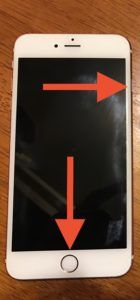
Den første ting at prøve for at fjerne mursten fra en muret iPhone er en hård nulstilling. For at gøre dette skal du bare holde din tænd / sluk-knap (top / sideknap) og Hjemknappen (knappen nederst på skærmen), indtil din iPhone genstarter, og Apple-logoet vises på skærmen.
For at nulstille en iPhone 7 eller 7 Plus hårdt skal du begynde med at trykke på og holde nede lydstyrke ned-knap og tænd / sluk-knap på samme tid. Slip derefter begge knapper, når Apple-logoet vises i midten af din iPhones skærm. Vær ikke overrasket, hvis det tager så længe som 20 sekunder!
apple ur fast i strømreserve -tilstand
Når din telefon har genstartet, starter den enten tilbage til iOS eller vender tilbage til 'plug in iTunes' -skærmen. Hvis forbindelsen til iTunes-logoet vises igen, skal du gå videre til næste trin.
2. Gendan din iPhone med iTunes 
Når en iPhone viser 'tilslut til iTunes' -skærmen, er den inde Gendannelsestilstand . Hvis du allerede har foretaget en hård nulstilling, og din iPhone stadig viser forbindelsen til iTunes-logoet, skal du tilslutte din iPhone til din Mac eller pc og starte gendannelsesprocessen. Sådan gør du:
hvordan man spiser en cherimoya
Et hurtigt ord af advarsel: Bemærk, at hvis du ikke har en sikkerhedskopi på din computer eller på iCloud, skal du vilje mister data under denne proces.
Sådan gendannes din iPhone:
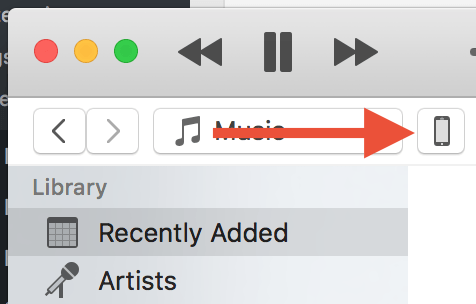
- Åbn iTunes på din computer, og klik på den lille iPhone-knap øverst i midten af iTunes.
- Klik på Gendan på højre side af skærmen.
- Bekræft, at du vil gendanne i pop op-vinduet, der vises.
- Vent ca. 15 minutter, før din iPhone gendanner fabriksindstillingerne.
3. DFU Gendan din “murede” iPhone
Hvis der vises en fejlmeddelelse, mens du prøver at gendanne din iPhone, er det næste trin i processen med at fjerne din iPhone, at DFU gendanner din telefon. En DFU-gendannelse er en særlig slags iPhone-gendannelse, der tørrer både software- og hardwareindstillinger, hvilket giver din iPhone en 'ren skifer'.
Bemærk, at DFU gendannelse af din iPhone, som en standardgendannelse, sletter alt indhold og indstillinger fra din enhed. Hvis du ikke har en sikkerhedskopi, mister du bestemt dine data på dette tidspunkt. Den gode nyhed er, at en DFU-gendannelse næsten altid løser en muret iPhone. For at udføre en DFU-gendannelse, følg vejledningen til Payette Forward .
hvordan man kopierer tekst til ios 10
Reparer din iPhone
Hvis din iPhone stadig ikke gendannes, kan din iPhone muligvis have et hardwareproblem og skal repareres. Hvis du vil bringe din iPhone ind i Apple Store til vurdering og reparation, skal du sørge for at lave en aftale online, inden du stopper. Hvis du ikke vil gå til Apple Store, skal du læse min artikel om de bedste lokale og online reparationsmuligheder på iPhone .
iPhone: Ikke-muret
Og der har du det: hvordan du fjerner mursten fra din murede iPhone. I kommentarerne, lad os vide, hvilken af disse løsninger der endelig bragte din iPhone tilbage til livet. Tak for læsningen!
